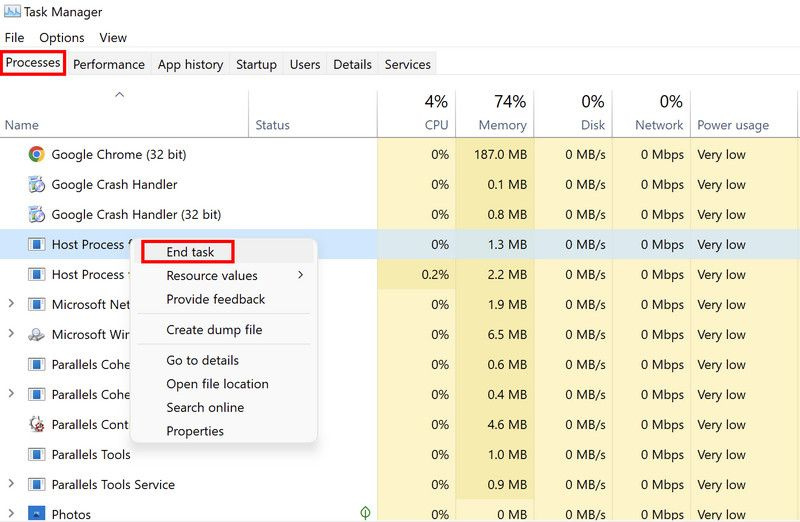Els temes són una bona manera de personalitzar l'aspecte general del vostre sistema operatiu. És bastant senzill configurar un tema a Windows, però hi pot haver moments en què trobeu problemes mentre ho feu.
per què el meu touchpad no funciona?A Windows, els usuaris sovint tenen problemes per sincronitzar els temes. A continuació, hem comentat les possibles causes i solucions d'aquest problema.
Per què el tema de Windows no es pot sincronitzar?
Si el tema de Windows té problemes per sincronitzar-se, aquí hi ha algunes causes darrere:
- El vostre sistema operatiu Windows no està configurat per recordar les preferències que heu establert. Aquesta configuració s'ha d'habilitar a la secció Comptes de l'aplicació Configuració per fer els canvis correctament i mantenir-los.
- Un error de corrupció genèric pot estar infectant el sistema, donant lloc a problemes menors com el que ens ocupa. Podeu executar una exploració del sistema mitjançant les utilitats de resolució de problemes de Microsoft integrades per solucionar aquest problema.
- És possible que SettingsSyncHost.exe no funcioni correctament. Només podeu reiniciar aquest servei mitjançant el Gestor de tasques per solucionar el problema. A continuació hem comentat els passos per fer-ho amb detall.
- Pot ser que hi hagi un problema amb el tema que intenteu utilitzar. Pot ser incompatible amb el vostre sistema o simplement corrupte, per això no es pot sincronitzar.
Després d'haver discutit les possibles causes de l'error, examinem els mètodes de resolució de problemes que us poden ajudar a resoldre el problema.
1. Comproveu si el tema en si mateix està causant problemes
El primer que heu de provar és comprovar si el tema que intenteu sincronitzar és l'arrel del vostre problema.
En alguns casos, els usuaris van tenir problemes perquè el seu tema era incompatible o corrupte. Per determinar si aquest és el cas, hauríeu de descarregar un altre tema i utilitzar-lo. Si el tema s'implementa correctament, això implica que el que estàveu fent servir anteriorment era problemàtic.
2. Reinicieu el servei SettingsSyncHost.exe
Si el tema en si no és problemàtic, el següent que hauríeu de fer és reiniciar el servei SettingsSyncHost.exe mitjançant el Gestor de tasques.
Aquest servei s'encarrega de sincronitzar la configuració del sistema amb els vostres dispositius. Si el procés SettingsSyncHost.exe no funciona correctament, és probable que trobeu errors com el que teniu a l'abast. Tanmateix, afortunadament, un simple reinici pot resoldre el problema en la majoria dels casos.
A continuació, es mostra com podeu reiniciar el procés SettingsSyncHost.exe:
- Escriviu Gestor de tasques a la Cerca de Windows i feu clic Obert .
- Dirigiu-vos al Processos pestanya i localitzeu el procés 'Procés de l'amfitrió per a la sincronització de la configuració'.
- Feu clic amb el botó dret a sobre Procés de l'amfitrió per a la sincronització de la configuració i tria Finalitzar la tasca des del menú contextual.
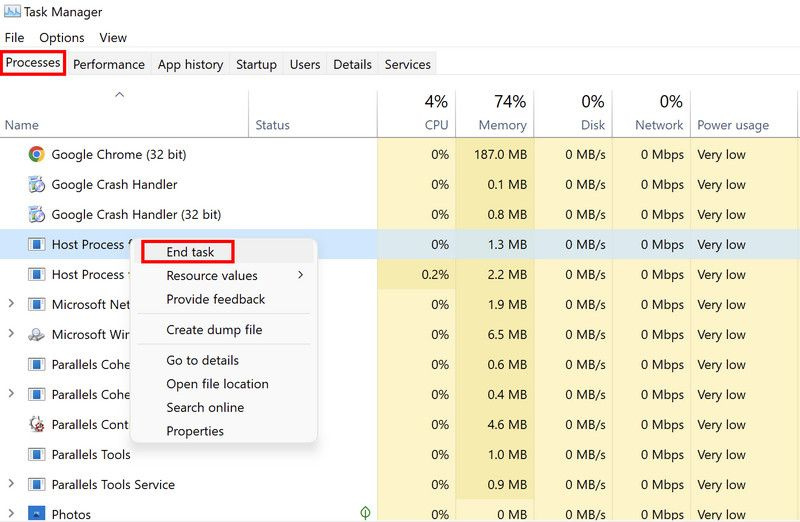
- Un cop fet, reinicieu el vostre PC. En reiniciar, el servei es reiniciarà automàticament. A continuació, podeu provar de tornar a configurar el tema de destinació i comprovar si el problema s'ha resolt ara.
3. Assegureu-vos que la funció de sincronització estigui activada
A més, és possible que tingueu aquest problema perquè la funció de sincronització de Windows està desactivada. Si aquesta funció està desactivada, Windows no recordarà les vostres preferències, causant problemes com ara que els temes no es sincronitzin.
A continuació, es mostra com podeu tornar a activar la funció:
- Premeu Guanyar + I claus junts per obrir la configuració de Windows.
- Tria Comptes des del panell esquerre.
- Fer clic a Còpia de seguretat de Windows .
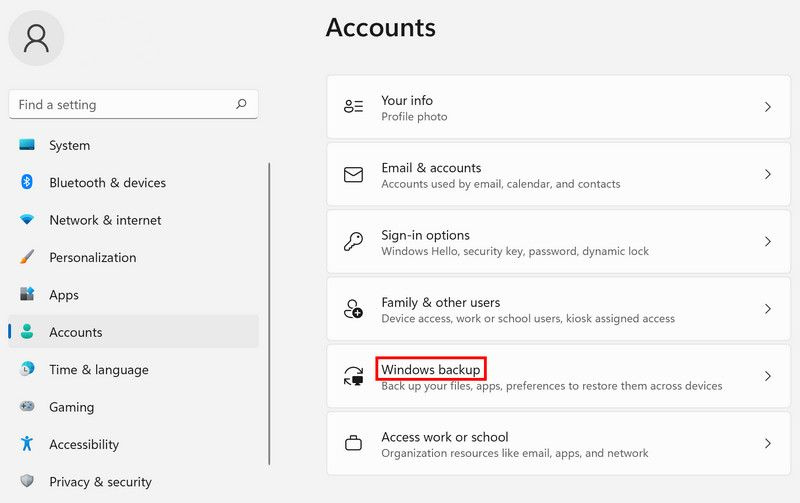
- Localitza el Recorda les meves preferències opció i activeu-ne el commutador.
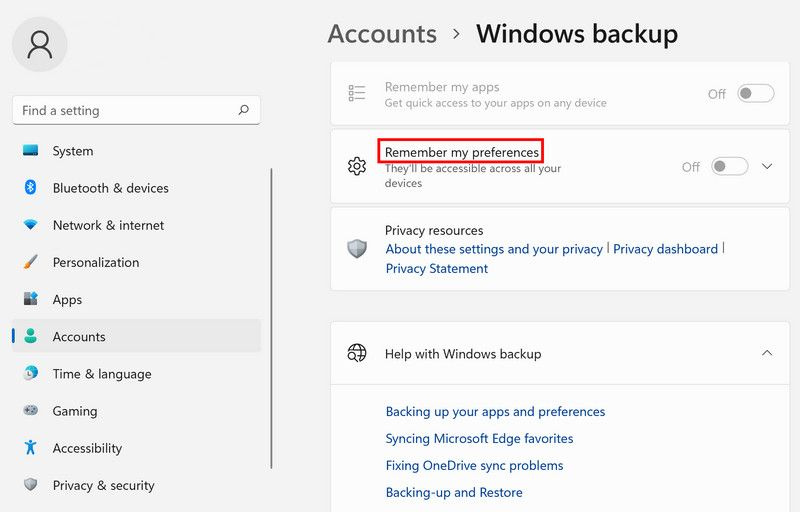
Un cop fet, podeu tancar la finestra Configuració i comprovar si encara us trobeu amb el problema.
4. Activeu la sincronització amb l'editor del registre
També podeu forçar la funció de sincronització mitjançant l'Editor del registre, que és una eina administrativa.
Si encara no ho sabeu, el Registre de Windows és una base de dades d'informació sobre programes i processos de Windows. La informació aquí es desa com a claus i valors, que es poden modificar per fer els canvis desitjats.
Per continuar amb aquest mètode, necessitareu accés administratiu al sistema. En cas que utilitzeu un compte d'usuari estàndard, canvieu al compte d'administrador. També us recomanem que crear una còpia de seguretat del registre abans de continuar, només per estar segur.
Un cop fet, seguiu aquests passos:
- Premeu Guanyar + R per obrir Run.
- Escriviu regedit a Executar i premeu Ctrl + Maj + Retorn per iniciar el registre com a administrador.
- A l'Editor del Registre, navegueu a la ubicació esmentada a continuació:
HKEY_LOCAL_MACHINE/ SOFTWARE/ Microsoft/ Windows/ CurrentVersion/ Policies/ System
- Mou-te al costat dret de la finestra i fes clic amb el botó dret en un espai buit.
- Escull el Nou > Valor DWORD (32 bits). opció.
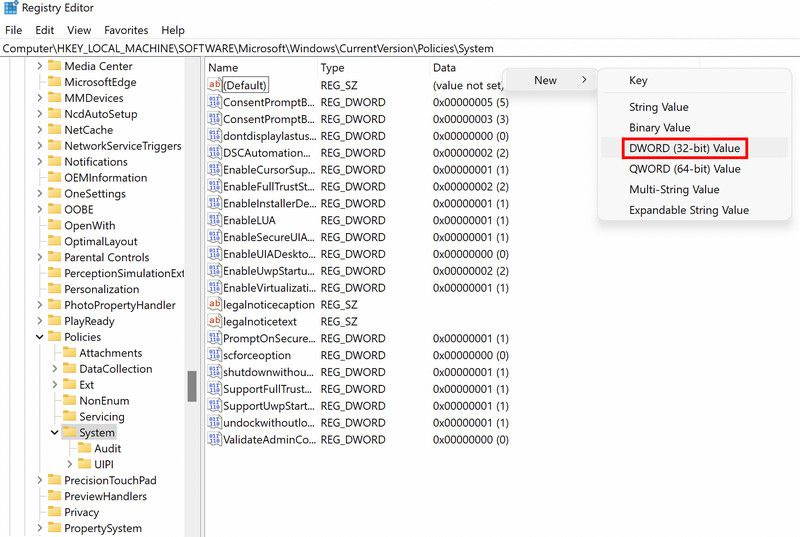
- Canvia el nom d'aquesta clau com a NoConnectedUser i feu-hi doble clic.
- Escriviu 0 a Dades del valor i feu clic Entra .
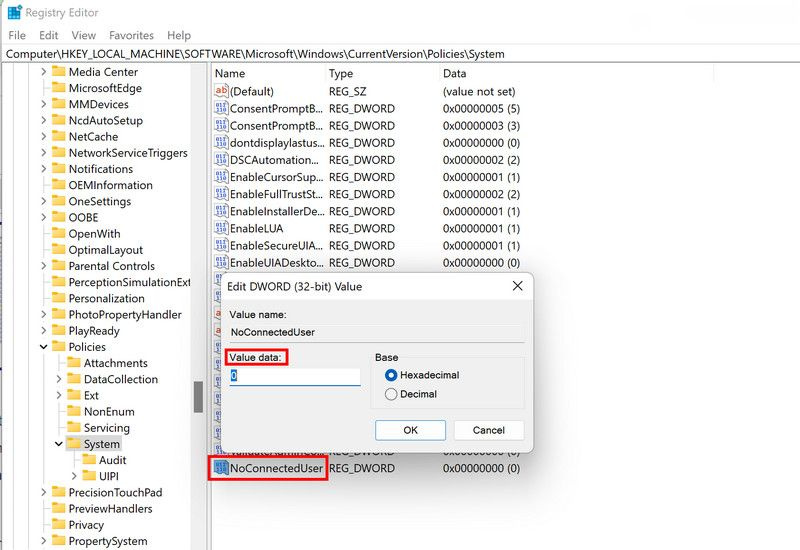
- Un cop fet, tanqueu l'Editor del Registre i reinicieu el vostre PC.
En reiniciar, comproveu si ara podeu implementar el tema correctament.
5. Escaneja el sistema per detectar corrupció
Com hem esmentat anteriorment, en alguns casos, l'error també es va causar a causa d'errors de corrupció dins del sistema que feien que la funció de sincronització actués.
La millor manera d'identificar i resoldre errors de corrupció com aquest és escanejar el sistema mitjançant les utilitats de resolució de problemes de Microsoft integrades. Les dues eines que recomanem utilitzar, en aquest cas, són el Comprovador de fitxers del sistema i el DISM.
Podeu executar ambdues utilitats mitjançant el símbol del sistema. Escanejaran el sistema per detectar possibles errors i resoldre'ls identificats sense necessitat de cap intervenció del vostre costat. Per continuar, assegureu-vos que teniu accés administratiu al sistema.
l'ordinador d'actualització de Windows 10 no s'iniciarà
Podeu llegir com realitzar aquestes dues exploracions al nostre article sobre el diferències entre CHKDSK, SFC i DISM . Les exploracions poden trigar una estona, així que espereu-hi fins que finalitzi el procés.
Sincronitza els teus temes de Windows amb èxit
Ara que coneixeu les causes potencials i les solucions al problema, podeu aplicar els temes amb èxit. Assegureu-vos que només baixeu temes de llocs web de confiança quan els instal·leu en línia. Si no ho feu, podeu acabar instal·lant un tema corrupte que afecti negativament al vostre sistema en conjunt.